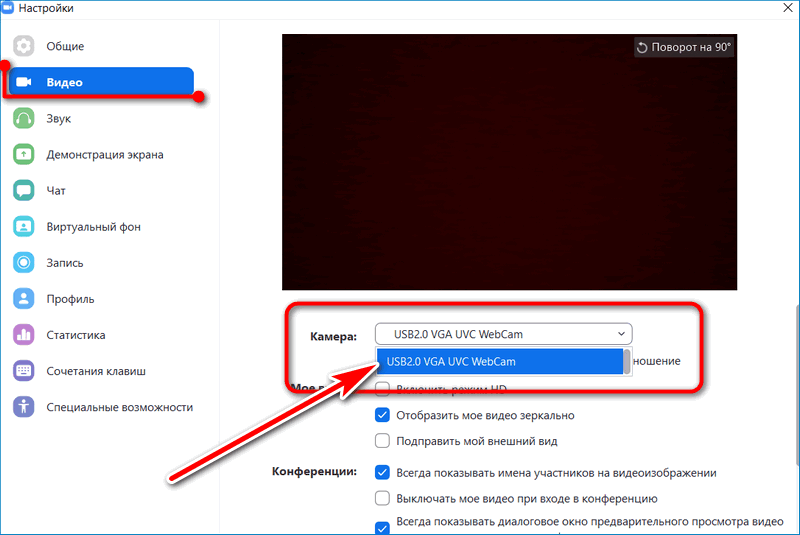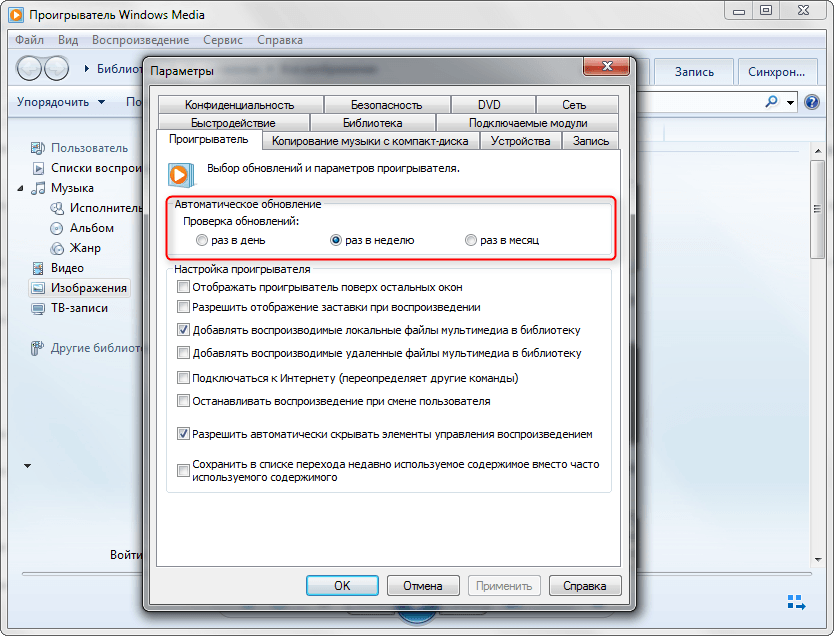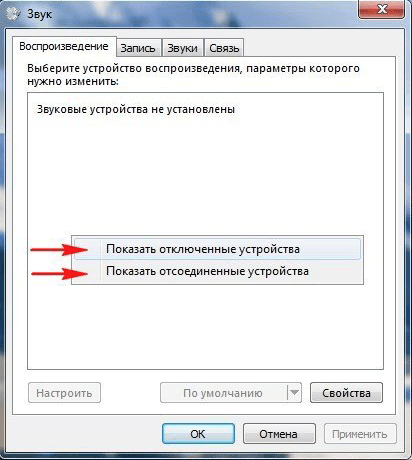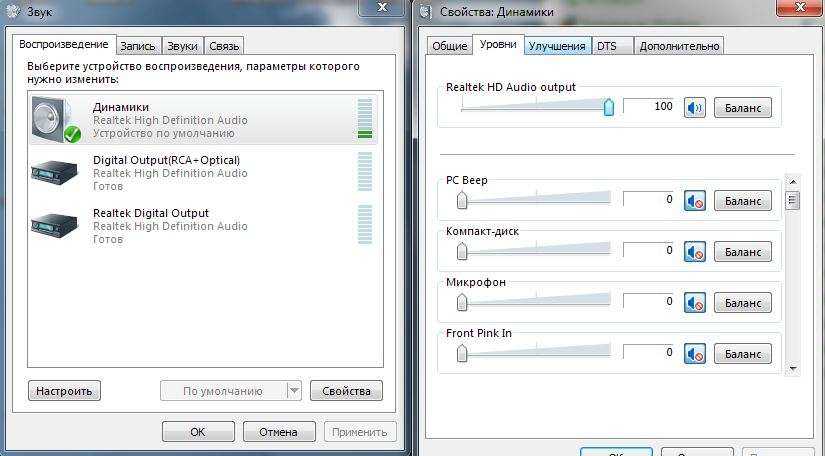Пошаговое руководство по удалению устройства воспроизведения
На этой странице вы найдете полезные советы по правильному удалению устройства воспроизведения с вашего компьютера. Следуйте нашим рекомендациям, чтобы избежать возможных ошибок и проблем.
Проверьте, что устройство воспроизведения не используется в данный момент.
Устройства Вывода не Найдены - Нет звука в Windows 10, Windows 11
Откройте Диспетчер устройств, нажав Win + X и выбрав соответствующий пункт меню.
Устройства вывода не найдены в Windows 11 и Windows 10 — как исправить
Найдите раздел Звуковые, видео и игровые устройства и раскройте его.
Как переключить УСТРОЙСТВО ВОСПРОИЗВЕДЕНИЯ звука на Windows 10
Найдите нужное устройство воспроизведения в списке и щелкните по нему правой кнопкой мыши.
Драйвер звука есть, но аудиовыхода нету (РЕШЕНИЕ ПРОБЛЕМЫ)
Выберите Удалить устройство и подтвердите действие, если будет предложено.
Как поменять устройство воспроизведения звука в Windows
Перезагрузите компьютер для завершения удаления устройства.
Проверьте, что устройство исчезло из списка в Диспетчере устройств после перезагрузки.
Если устройство не удаляется, попробуйте выполнить удаление в безопасном режиме.
Как поменять устройство воспроизведения в Windows 10
При необходимости обновите драйвера других устройств, чтобы избежать конфликтов.
Как удалить звуковой драйвер в windows 10
Если устройство все еще не удаляется, обратитесь за помощью к специалисту.